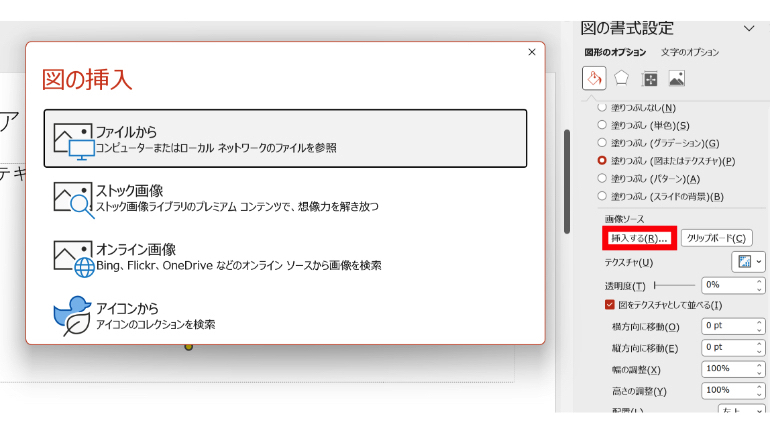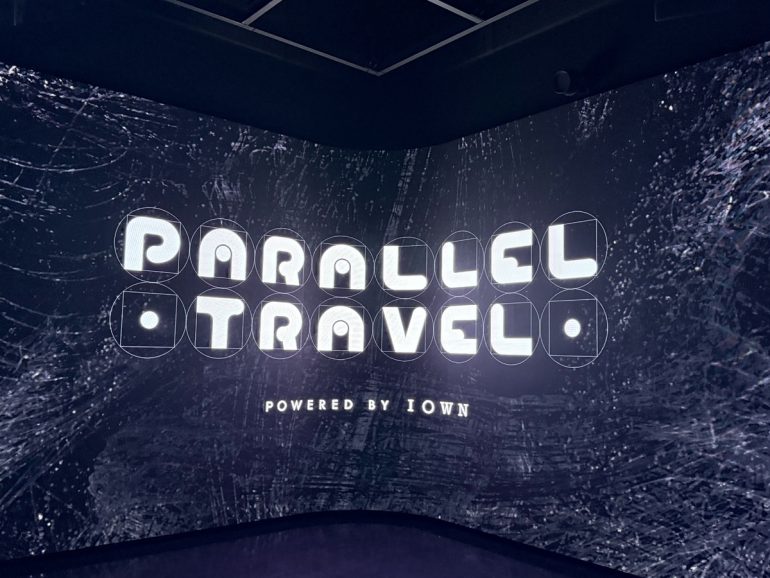パワーポイントを作成するうえで、スライドの内容の見やすさやオリジナリティは大事な要素。そこで、吹き出しなどの図形を使い、より分かりやすくスライドを作る人も多いはず。
吹き出しの文字には、アニメーションを付けたり、背景を変更してより個性的なデザインにすることもできるんです。
パワポの吹き出しはどのようにして挿入する?

まずは基本的な操作である、吹き出しの挿入方法についてご説明します。
[①]パワーポイントを開いて〝ホーム〟タブにします。
〝図形〟を選択します。
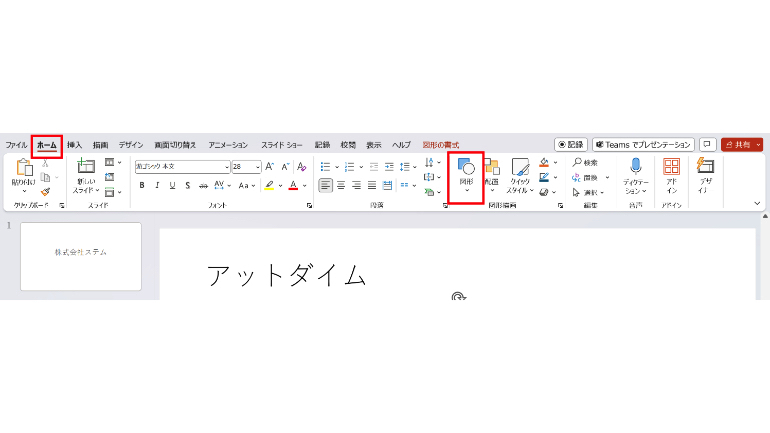
[②]さまざまな吹き出しを選ぶことができます。
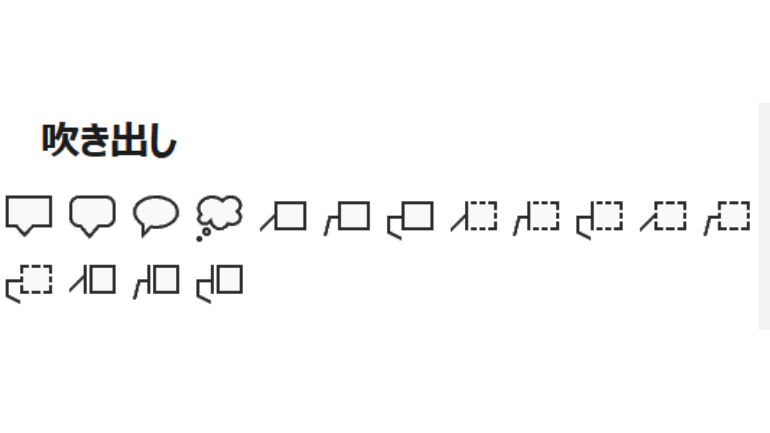
[③]黄色い点部分を動かすと、吹き出し部分のツノを動かすことができます。
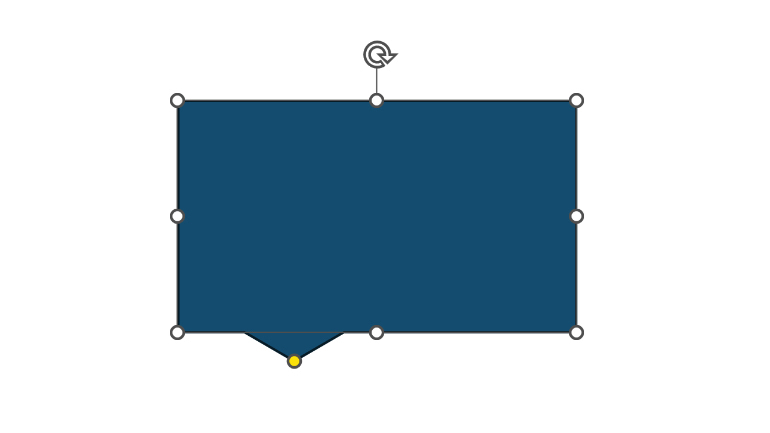
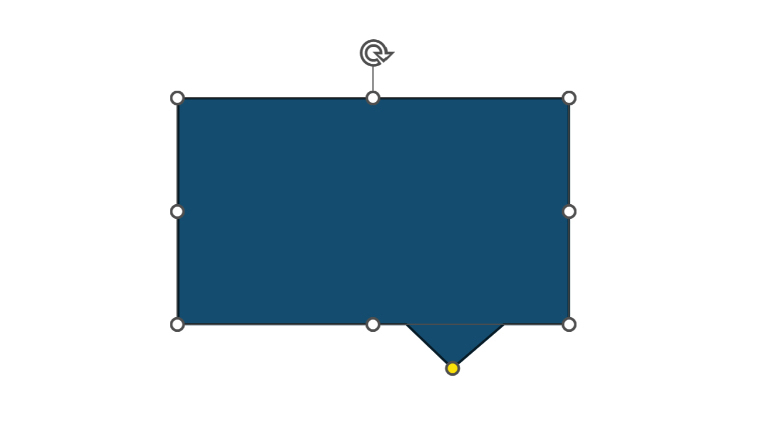
パワポの吹き出しにはどのようなデザインがある? おしゃれなデザインはある??
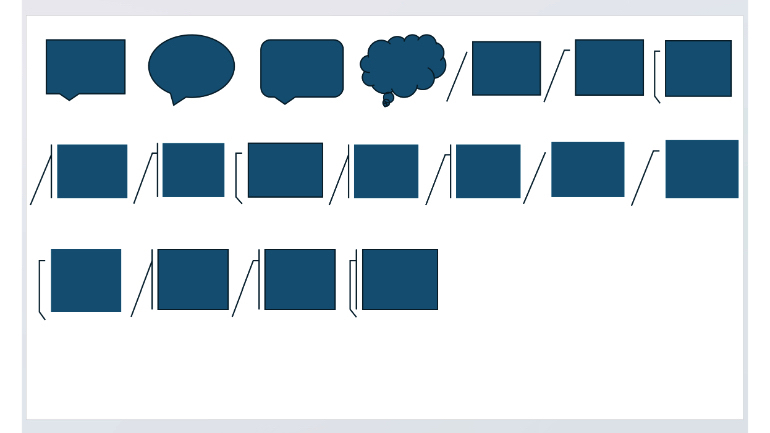
パワポの吹き出しデザインは主に16種類ありました。
吹き出しは色を変更したり、影をつけることもできます。
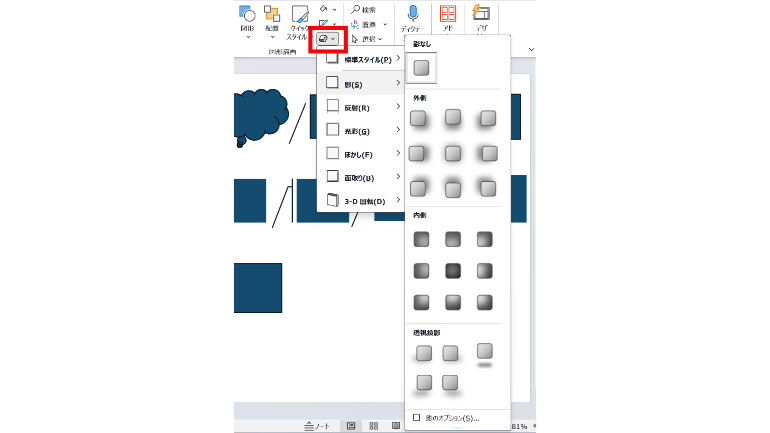
■パワポの吹き出しに文字入れする方法
[①]文字を入れたい吹き出しを右クリックし、〝テキストの編集〟を選択します。
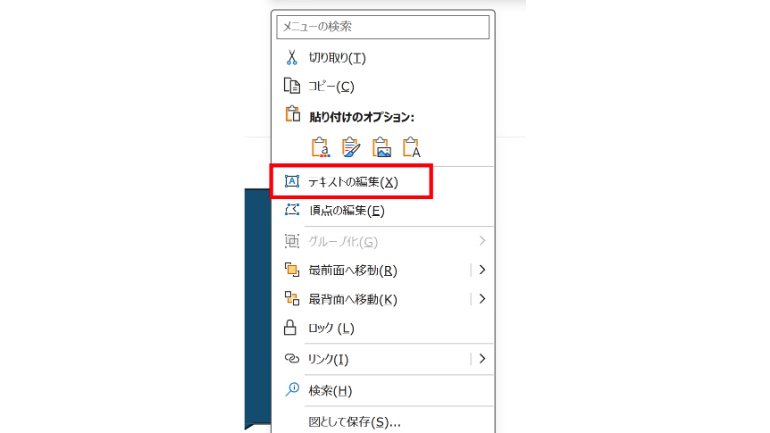
[②]文字を入力後、文字サイズを変更したい場合は、入力した文章を全て囲って画面上部にて大きさを変更します。

■パワポの文字を反転させることもできる!
[①]反転させたい吹き出し文字を右クリック。〝図形の書式設定〟を選びます。
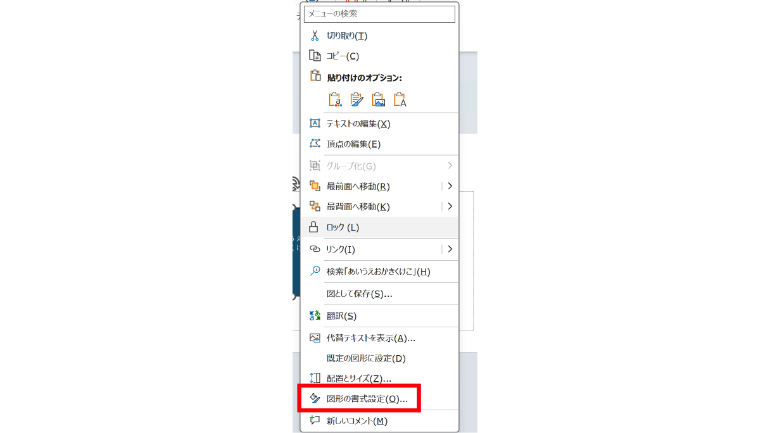
[②]上部タブを〝効果〟に変更し、〝3-D回転〟を選択。
〝X方向に回転〟〝Y方向に回転〟のどちらかに180と入力します。
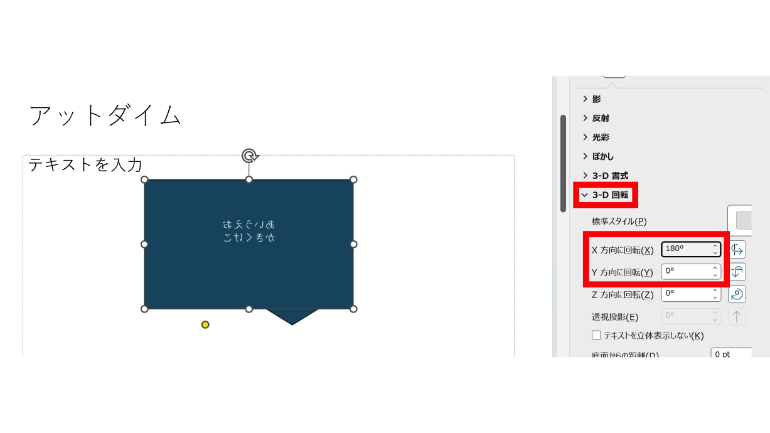
[③]これで文字が反転します。
図の書式設定で吹き出しのデザインを変更する
[①]吹き出しを右クリックし、〝図の書式設定〟を選択。
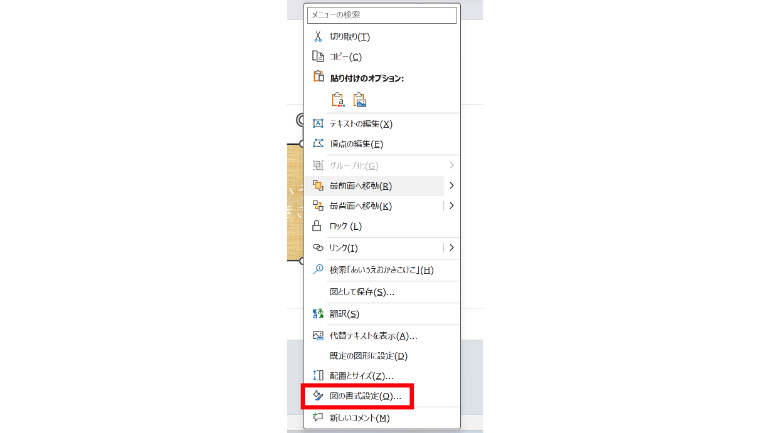
[②] 〝塗りつぶしと線〟を選びます。
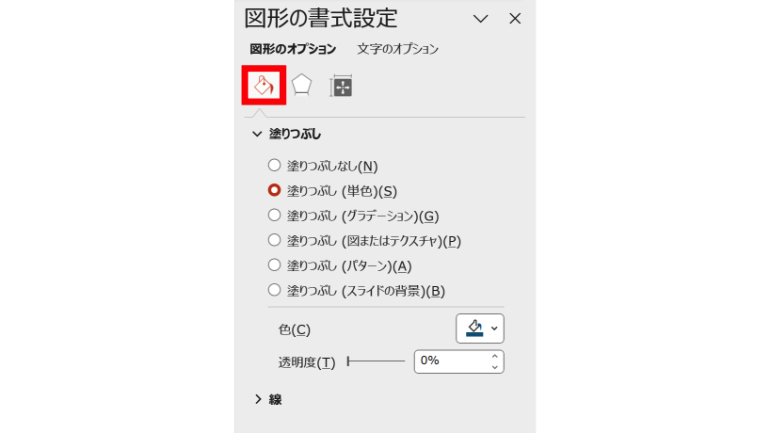
[③]〝テクスチャ〟をクリックすると、吹き出しの背景を選ぶことができます。
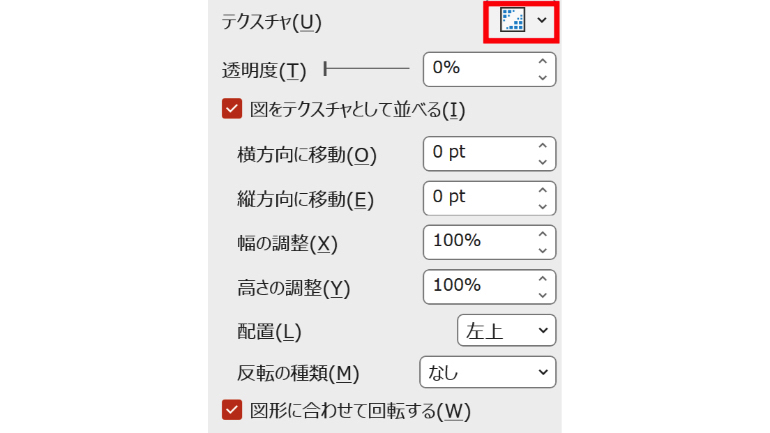
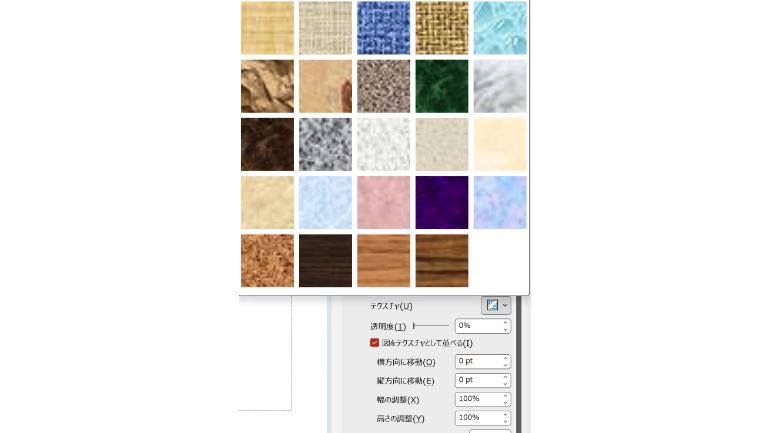
[④]〝挿入する〟で、画像をアップロードして背景を変えることができます。